اگر میخواهید اپل واچ ⌚ خود را به یک گوشی آیفون دیگر وصل کنید ابتدا باید اتصال آن را با گوشی آیفون خود قطع کنید برای همین در این مطلب از کلاسیک وب به آموزش قطع کردن ارتباط اپل واچ Unpair با گوشی آیفون میپردازیم.
نحوه Unpair کردن اپل واچ
How to Unpair an Apple Watch
اپل واچ یکی از منحصر به فرد ترین محصولات اپل است که با اتصال به گوشی آیفون شما قابلیت های زیادی در اختیار شما میگذارد. برای یادگیری نحوه وصل کردن اپل واچ به گوشی آیفون میتوانید مطلب ۳ روش راه اندازی ، سینک و ست کردن اپل واچ (Apple Watch) را مطالعه کنید. اگر در زمان متصل کردن گوشی با اپل واچ با مشکل مواجه شدید میتوانید مطلب آموزش ۷ روش حل مشکل پیر و کانکت نشدن اپل واچ را مطالعه کنید. بعد از کانکت شدن به هر دلیلی ممکن است بخواهید ارتباط اپل واچ و گوشی آیفون خود را قطع یا اصطلاحا Unpair کنید. در این شرایط میتوانید از روش های زیر برای قطع ارتباط اپل واچ با گوشی آیفون استفاده کنید.
قطع کردن ارتباط اپل واچ با گوشی از طریق برنامه اپل واچ در آیفون
برای این کار ابتدا وارد برنامه Apple Watch در گوشی iPhone خود شوید. در بالای صفحه My Watch روی All Watches ضربه بزنید. روی علامت تعجب در سمت راست ساعت فعلی خود ضربه بزنید.

گزینه Unpair Apple Watch را انتخاب کنید. یک پیام مبنی بر اینکه شما در حال قطع ارتباط اپل واچ با گوشی آیفون هستید نمایش داده میشود. برای تایید روی Unpair ضربه بزنید.

برای غیر فعال کردن قابلیت Activation Lock اپل واچ مجددا Unpair را انتخاب کنید و پسورد Apple ID خود را وارد کنید و روی Unpair ضربه بزنید. اگر پسورد اپل ایدی خود را فراموش کردید میتوانید برای بازیابی آن مطلب آموزش کامل بازیابی پسورد اپل ایدی (Apple ID) فراموش شده بدون داشتن سوال امنیتی را مطالعه کنید.

در این مرحله گوشی آیفون شما از اطلاعات اپل واچ شما بکاپ تهیه میکند تا بعدا بتوانید از اطلاعات آن استفاده کنید.
ریست کردن اپل واچ بدون گوشی از طریق خود اپل واچ
در روش قبل قسمت آخر گفته شد که گوشی به صورت خودکار از اطلاعات شما بکاپ تهیه میکند اما در این روش این اتفاق نمیافتد. پس بهتر است ابتدا روش قبلی را برای قطع ارتباط استفاده کنید. برای قطع ارتباط اپل واچ با گوشی آیفون ابتدا وارد Settings اپل واچ خود شوید. در تنظیمات روی General ضربه بزنید و بعد Reset را انتخاب کنید.
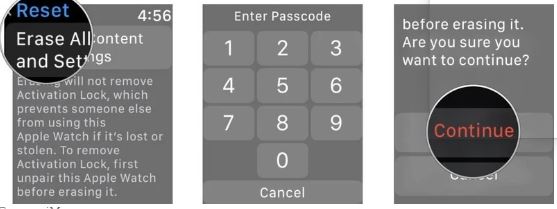
روی Erase All Content and Settings ضربه بزنید و رمز عبور خود را وارد کنید. گزینه Erase All را انتخاب کنید.

حالا ریست فکتوری اپل واچ تکمیل شده است. در این روش Activation Lock به صورت مستقیم غیر فعال نمیشود. به همین دلیل برای غیر فعال سازی Activation Lock و حذف ایکلود اپل واچ باید سایت iCloud را باز کنید. با Apple ID و Password خود وارد شوید. Settings را باز کنید.
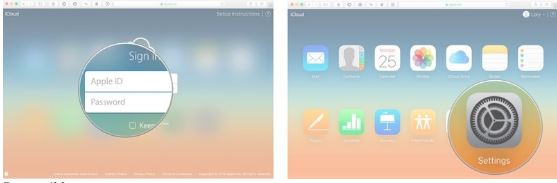
در بخش My Devices اپل واچ خود را انتخاب کنید. بر روی آیکون ضربدر سمت راست اپل واچ خود ضربه بزنید و برای تایید Remove را انتخاب کنید. اکنون Activation Lock نیز با موفقیت غیر فعال شد.

ریست فکتوری اپل واچ با دکمه در صورت فراموش کردن اپل ایدی اپل واچ
اگر رمز عبور خود را فراموش کردید و میخواهید اپل واچ خود را ریست کنید ابتدا آن را به شارژ بزنید. دکمه کناری اپل واچ که برای خاموش و روشن کردن آن است را فشار دهید و نگه دارید. سه گزینه به شما نمایش داده میشود. گزینه Power Off را انتخاب کنید. بعد از آن گزینه Erase all content and setting به شما نمایش داده میشود که تنظیمات اپل واچ را ریست فکتوری میکند.

یک پیام مبنی بر اینکه این کار تمام اطلاعات شما را پاک میکند و قابلیت Activation Lock نیز غیر فعال نمیشود به شما نمایش داده میشود مجددا روی Erase all content and setting بزنید تا تایید شود و به تنظیمات کارخانه باز گردد. بعد از ریست فکتوری شدن اپل واچ مانند روش قبل به سایت iCloud بروید و Activation Lock را غیر فعال کنید.

همچنین مطلب آموزش فعال سازی زوم و رفع مشکل زوم شدن صفحه اپل واچ میتواند برای شما مفید باشد.
نظرات و پیشنهادات شما؟
در مطلب امروز راجع به نحوه پاک کردن اطلاعات اپل واچ و قطع ارتباط آن با گوشی آیفون صحبت کردیم. آیا شما توانستید از روش های بالا برای Unpair اپل واچ استفاده کنید؟ شما میتوانید نظرات و پیشنهادات خود را در بخش دیدگاه با ما به اشتراک بگذارید.

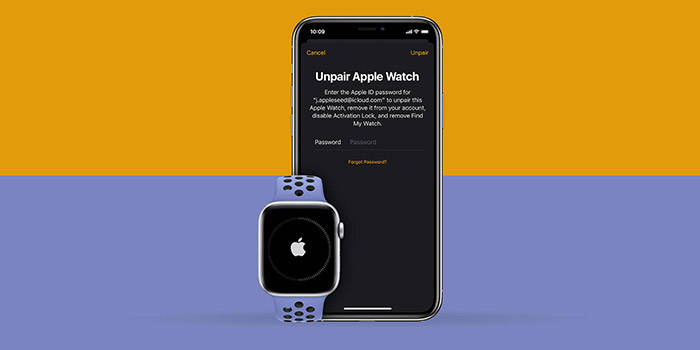
آخرین دیدگاه ها
تا کنون دیدگاهی ثبت نشده است.